php小編百草為您介紹PPT投影片背景的設定方法。在製作PPT時,選擇合適的背景是至關重要的,能夠提升整體視覺效果,並增加觀賞性。透過簡單的操作,您可以輕鬆設定PPT幻燈片背景,讓您的簡報更加吸引人。接下來,讓我們一起來了解如何設定PPT幻燈片背景,讓您的簡報更加專業和出彩!
1、開啟PPT,進行投影片的製作,這裡小編已經開啟了一個PPT的文檔。
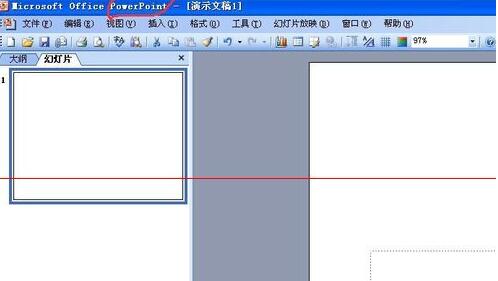
2、先估計一下有多少張,用【插入】--【新幻燈片】指令,插入幾張,我插入了5張。
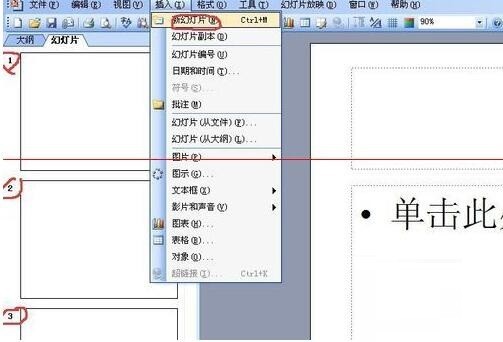
3、將5張一起選擇,選擇的時候要按住ctrl鍵。點選【右鍵】,選擇背景。
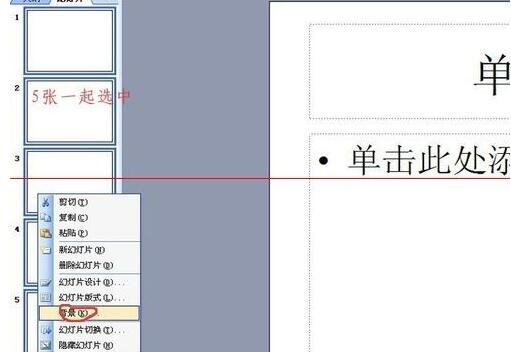
4、會出來一個【背景】選單,選取附圖中我所圈的地方。
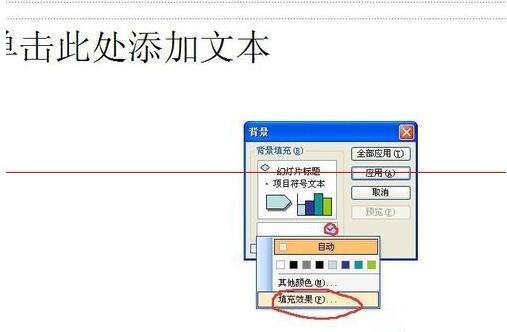
5、這時會出來一個【填滿效果對話框】,選擇附圖中所圈住的地方。
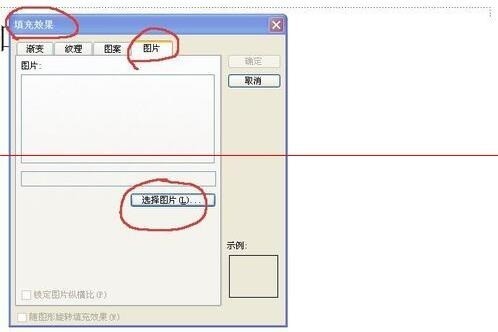
6、我們在桌面上選一張圖片,並點選【插入】。
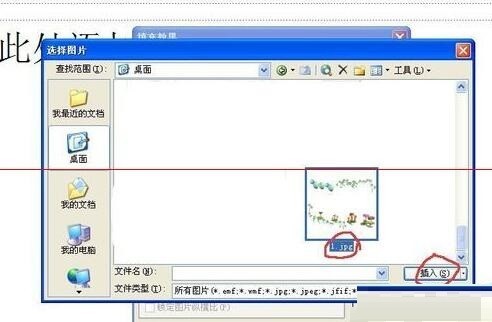
7、這樣就會先回到【填滿效果】選單,然後到【背景】選單。選擇附圖中我所圈住的地方。
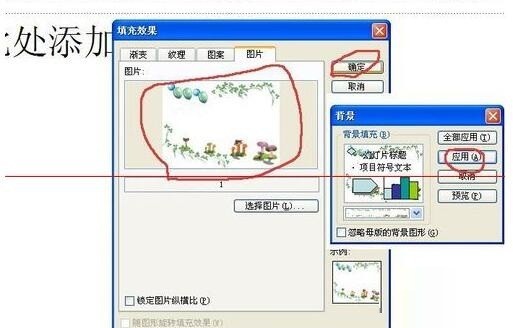
8、這樣5張投影片的背景就是一樣了。
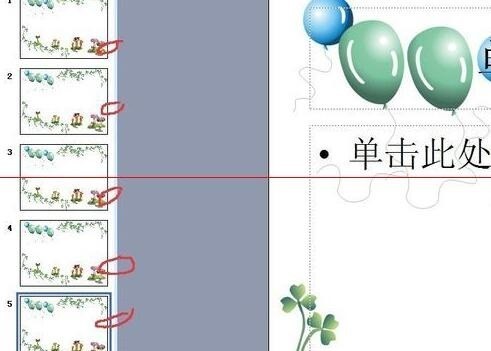 #
#
以上是PPT幻燈片背景一樣的設定方法的詳細內容。更多資訊請關注PHP中文網其他相關文章!




